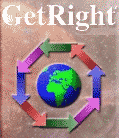 |
В 2001 году этот менеджер закачки был признан лучшим продуктом в своей категории. С тех пор появилось много других программ, вполне достойных конкурентов. Но старейшая в этом классе программа GetRight от компании Headlight Software по-прежнему популярна. И, к сожалению, по-прежнему англоязычна, что существенно ограничивает ее распространение в странах СНГ.
К сожалению, разработчики уделяли большое внимание техническим параметрам программы, но очень мало думали об интерфейсе программы и удобстве управления ею.
Поэтому при первом запуске программы новичок может растеряться от обилия непонятных кнопок. Интерфейс программы нельзя назвать интуитивно понятным. Более того, на фоне современных менеджеров загрузки GetRight выглядит даже не бледно, а просто никак. Освоение программы не профессионалом, к тому же не владеющим английским (испанским, немецким, французским, итальянским, португальским), скажем мягко, проблематично. Зато неплохо реализовано управление посредством «горячих» клавиш, также удобна функция настройки панели инструментов. Учитывая, вероятно, сложность настроек, авторы предусмотрели так называемый мастер настроек, при помощи которого вы сможете провести конфигурацию утилиты, следуя пошаговым инструкциям.
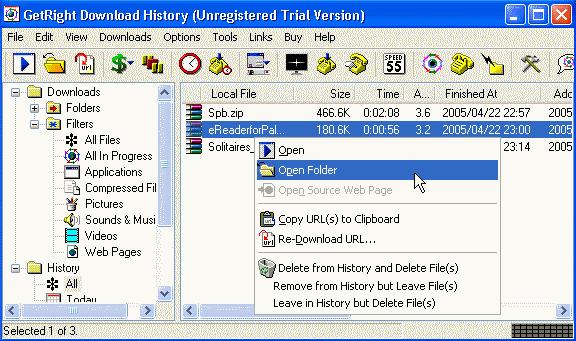 |
| Главное окно программы GetRight |
Для опытных пользователей, знакомых с принципами работы программ — менеджеров загрузки, освоение GetRight не станет неразрешимой проблемой. Технические же параметры программы достаточно высоки, чтобы повозиться с не совсем простым интерфейсом и английским языком.
Технические параметры
GetRight — устойчиво третья программа по скоростям загрузки
GetRight не отличается самыми высокими скоростями. При тестировании она была устойчиво третьей как на диалап-соединении, так и на ADSL-линии. Однако разница в скоростях не настолько существенна, чтобы придавать этому принципиальное значение.
Принципы загрузки файлов у этой программы классические: нарезка файлов на части и скачивание их по частям в несколько потоков. Программа не поддерживает протокол HTTPS, только HTTP и FTP. Это не так существенно для обычного пользователя, но для профессионального может оказаться существенным ограничением. Но работа с HTTP- и FTP-серверами реализована достаточно удобно с помощью встроенных FTP-браузера и «Обозревателя сайтов».
Среди свойств программы, достойных отдельного рассмотрения, можно назвать развитую систему размещения скачанных файлов. Возможно, что у GetRight самый лучший из всех менеджеров закачки способ фильтрации по умолчанию.
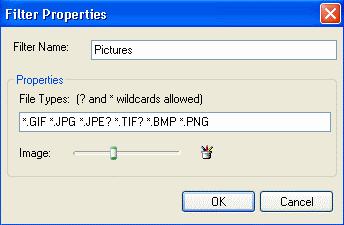 |
| Окно свойств категории |
По умолчанию в программе предусмотрено шесть папок для загружаемых файлов. Пользователь может создавать свои папки, ассоциируя с ними определенные типы файлов.
А вот способ изменения скорости загрузки вызывает нарекания. Да, программа позволяет выставлять любую скорость загрузки с точностью до 1 б/с. Но для этого приходится вызывать окно свойств программы и с клавиатуры вводить численные значения. Для низкоскоростных соединений ограничение скорости очень актуально, так как запущенный на полную мощность менеджер закачки может сделать невозможным веб-серфинг. В этом плане очень удобны были бы заранее заготовленные параметры скорости, переключаемые по мере необходимости. Абсолютно аналогично производится и управление числом одновременных соединений и количеством частей разбиения файла.
Для каждого задания программой по умолчанию создается отдельное окно. Это довольно неудобно, так как в случае большого списка загрузок эти окна начинают мешаться и загромождать панель задач операционной системы. Кроме того, ни в окне выполнения задачи, ни в самом окне программы не предусмотрена индикация серверов, не поддерживающих закачку. Сегодня это уже существенный недостаток.
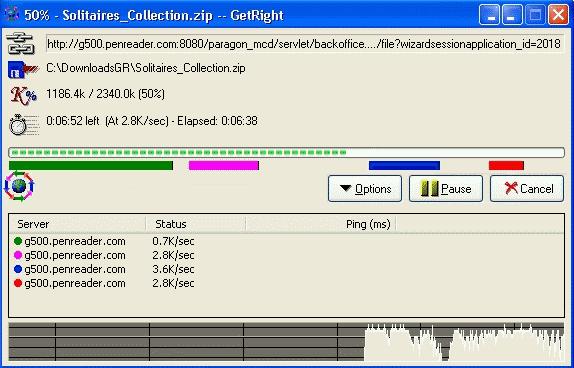 |
| Окно выполнения задачи |
Так же как и отсутствие возможности просмотреть zip-архив до его скачивания, просмотр zip-архивов — функция, которая позволяет существенно сэкономить трафик и время пользователя, позволяя забирать с сервера только нужные файлы, а не архив в целом.
История всех закачек и логи закачки — настраиваемые. Это достаточно удобно, так как позволяет выявлять ошибки загрузки, которые все же случаются и у этого проверенного временем менеджера закачки.
Создание задачи загрузки производится путем отслеживания буфера обмена или с помощью панели команд программы (File — Enter new URL for download). Индивидуальные свойства закачки можно менять, вызвав дополнительный список команд нажатием на кнопку Options в окне закачки. (Настройки закачки по умолчанию меняются в свойствах программы.) В этом списке вы сможете задать поиск альтернативных источников данного файла, составить список «зеркал», создать комментарии и, выставив соответствующую галочку, заставить GetRight открыть файл сразу после завершения закачки. GetRight не имеет корзины, как это принято у большинства современных менеджеров закачки, и не имеет встраиваемой в Internet Explorer дополнительной панели. Как средство создания нового задания для загрузки корзина и дополнительная панель не так актуальны, а вот для оперативного управления программой эти средства очень удобны, и очень досадно, что создатели программы пренебрегают ими.
Зато сильной стороной программы можно назвать автоматический переход на более быстрые «зеркала». В GetRight существует отдельное окно Mirror Manager. В этом окне пользователь может отследить все обнаруженные «зеркала» и время их реакции на команду ping. В соответствии с этими результатами и производится загрузка с наиболее выгодного сервера.
GetRight поддерживает все популярные браузеры — MSIE, Mozilla, Opera, Netscape, а также поддерживает надстройки для Internet Explorer: Netcaptor, Maxthon (бывший MyIE2) и GreenBrowser. Для отбора необходимых ссылок для загрузки рекомендуем пользоваться встроенным «Обозревателем сайта». С его помощью можно получить адреса всех составляющих сайта и загрузить только то, что необходимо: например, отдельные картинки или flash, оставляя нетронутыми html и все остальные компоненты.
GetRight предоставляет пользователю полный объем сервиса по загрузке файлов
Как и любой другой менеджер закачки, GetRight обладает всеми необходимыми функциями настройки работы планировщика заданий. Планировщик позволяет производить соединение с Интернетом и загрузку файлов как разово, так и периодически по расписанию. С автоматическим отключением связи после загрузки и при необходимости с отключением компьютера от Сети. Недостаток собственного дозвонщика у программы такой же, как и у других аналогичных программ: не ведется статистика подключений, что важно для учета времени при модемном подключении. После загрузки файла можно включить его проверку антивирусной программой. При этом можно задать для проверки только файлы определенных типов расширения, те, где на сегодняшний день возможны вирусные вложения.
Резюме
GetRight — достаточно хорошо сделанный менеджер закачки. Программа не показывает рекордно высоких скоростей загрузки файлов, но не уступает в других функциях и возможностях. Обладает развитой системой фильтрации файлов по категориям, отличается хорошей работой с «зеркалами» и полным набором функций, присущих этому классу программ. Однако в целом для массового российского пользователя она малоинтересна в силу англоязычного и не очень удобного интерфейса.
Ссылки по теме
Статья получена: hostinfo.ru











 Противовирусные препараты: за и против
Противовирусные препараты: за и против Добро пожаловать в Армению. Знакомство с Арменией
Добро пожаловать в Армению. Знакомство с Арменией Крыша из сэндвич панелей для индивидуального строительства
Крыша из сэндвич панелей для индивидуального строительства Возможно ли отменить договор купли-продажи квартиры, если он был уже подписан
Возможно ли отменить договор купли-продажи квартиры, если он был уже подписан Как выбрать блеск для губ
Как выбрать блеск для губ Чего боятся мужчины
Чего боятся мужчины Как побороть страх перед неизвестностью
Как побороть страх перед неизвестностью Газон на участке своими руками
Газон на участке своими руками Как правильно стирать шторы
Как правильно стирать шторы Как просто бросить курить
Как просто бросить курить

 - 4052 -
- 4052 -



